توصيل/التحكم في أجهزة الكمبيوتر عبر الشبكة باستخدام KontrolPack

تحكم بسهولة في أجهزة الكمبيوتر على شبكتك باستخدام KontrolPack. وصّل وأدر أجهزة الكمبيوتر التي تعمل بأنظمة تشغيل مختلفة بكل سهولة.
هل تريد طريقة سهلة لتثبيت السمات لسطح مكتب Linux الخاص بك؟ لا تحب العبث بملفات النظام؟ تحقق من متجر Pling. إنه تطبيق رائع يتيح لك تصفح مواقع الويب مثل Gnome-look.org و Opendesktop.org وغيرها وتثبيت العديد من سمات النظام بنقرة زر واحدة! في هذا الدليل ، سنوضح لك كيفية تثبيت متجر Pling واستخدامه أيضًا.

تثبيت متجر Pling على نظام Linux
يستخدم Pling مخزن على opendesktop.org لتثبيت موضوع الملفات بسرعة ل سطح المكتب جنوم ، سطح المكتب KDE البلازما ، XFCE ، والعديد من بيئات سطح المكتب الأخرى التي تحتوي على أفكار على الموقع.
لا يتم تثبيت Pling Store مسبقًا على أي من أنظمة تشغيل Linux ، والأسوأ من ذلك ، أن أيا من أنظمة تشغيل Linux السائدة لديها Pling Store في مستودعاتها. نتيجة لذلك ، إذا كنت ترغب في استخدام هذا البرنامج المفيد لتثبيت السمات لسطح مكتب Linux الخاص بك في لمح البصر ، فستحتاج إلى التثبيت باستخدام إرشادات Linux العامة.
لإعداد Pling Store على كمبيوتر Linux ، ابدأ بفتح نافذة طرفية على سطح مكتب Linux. بمجرد فتح نافذة المحطة الطرفية وجاهزة للاستخدام ، اتبع تعليمات تثبيت سطر الأوامر الموضحة لجعل التطبيق يعمل على جهاز الكمبيوتر الخاص بك.
تحميل متجر Pling
يتوفر Pling فقط لمستخدمي Linux في شكل ملف AppImage. السبب في أن الأشخاص الذين يقفون وراء متجر Pling عالقون مع AppImage هو أنه يعمل على كل نظام تشغيل Linux ، دون استثناء.
لبدء تثبيت تطبيق Pling Store ، ستحتاج إلى تنزيله. لتنزيله ، توجه إلى صفحة تنزيل متجر Pling. بمجرد وصولك إلى صفحة التنزيل ، انقر فوق علامة التبويب "الملفات".
داخل علامة التبويب "الملفات" ، سترى خيار تنزيل "متجر pling-5.0.2-1-x86_64.AppImage". حدد زر التنزيل الأزرق بجواره لبدء التنزيل.
يبلغ حجم ملف Pling Store AppImage حوالي 100 ميغابايت تقريبًا ، لذا لن يستغرق التنزيل وقتًا طويلاً على الإطلاق. عند اكتمال التنزيل ، افتح نافذة طرفية على سطح مكتب Linux. بعد ذلك ، استخدم أمر القرص المضغوط للانتقال إلى دليل "التنزيلات".
cd ~ / التنزيلات
بمجرد الوصول إلى دليل "التنزيلات" في الجهاز ، استخدم الأمر mkdir لإنشاء مجلد جديد باسم "AppImages". سيضم هذا المجلد ملف Pling AppImage بحيث يكون آمنًا وبعيدًا عن الطريق.
mkdir -p ~ / AppImages /
بعد إنشاء ملف AppImage الجديد ، استخدم الأمر mv وانقل ملف Pling Store AppImage إلى مجلد "AppImages" الذي تم إنشاؤه حديثًا.
mv pling-store - *. AppImage ~ / AppImages /
عندما يتم نقل ملف AppImage إلى مجلد "AppImages" ، استخدم أمر القرص المضغوط لنقل الجلسة الطرفية هناك أيضًا.
cd ~ / AppImages
من هنا ، ستحتاج إلى تحديث أذونات ملف Pling Store AppImage. باستخدام الأمر chmod ، قم بتحديث أذونات الملف.
chmod + x pling-store - *. AppImage
أخيرًا ، افتح التطبيق باستخدام الأمر أدناه.
./pling-store-*.AppImage
يمكنك أيضًا فتح متجر Pling على كمبيوتر Linux عن طريق فتح مجلد "AppImages" في مدير ملفات Linux والنقر نقرًا مزدوجًا على Pling Store AppImage.
إنشاء حساب Pling
على الرغم من أنه ليس مطلوبًا استخدام التطبيق ، إلا أن إنشاء حساب Pling يعد فكرة جيدة. باستخدام حسابك ، ستتمكن من التعليق على منشورات السمات ، وحتى تحميل إبداعاتك الخاصة أو تقديم المساعدة للمستخدمين الآخرين.
لإنشاء حساب Pling ، ابحث عن حساب "Register" الأزرق أعلى الشاشة وانقر عليه بالماوس. بمجرد النقر فوقه ، سيتم نقلك إلى شاشة إنشاء الحساب. اتبع التعليمات لإنشاء حساب.
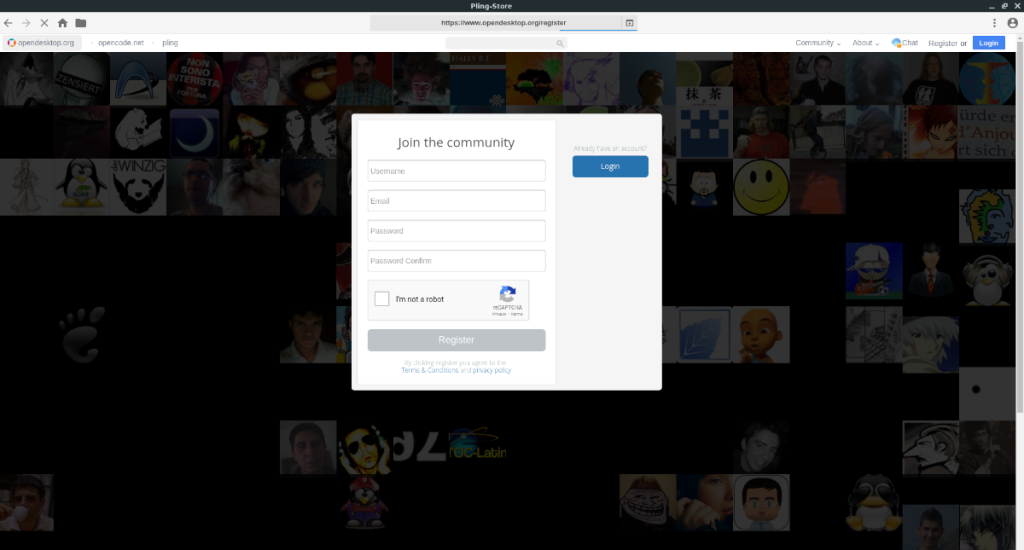
بمجرد إنشاء حسابك ، قم بتسجيل الدخول إلى حسابك داخل Pling باستخدام بيانات اعتماد المستخدم الخاصة بك.
قم بتثبيت السمات باستخدام Pling Store
Pling Store عبارة عن مستعرض ويب به إمكانيات متنوعة مدمجة فيه للسماح لك بتنزيل وتثبيت السمات لأي بيئة سطح مكتب Linux (KDE Plasma و Gnome و Cinnamon و XFCE وغيرها الكثير) بنقرة زر واحدة.
لتثبيت سمة لنفسك ، قم بتشغيل تطبيق Pling ، واتبع الإرشادات خطوة بخطوة أدناه.
الخطوة 1: عند تحميل تطبيق Pling ، ستظهر لك الصفحة الرئيسية لموقع Pling.com. في هذه الصفحة الرئيسية ، ابحث عن مربع البحث وانقر عليه بالماوس.
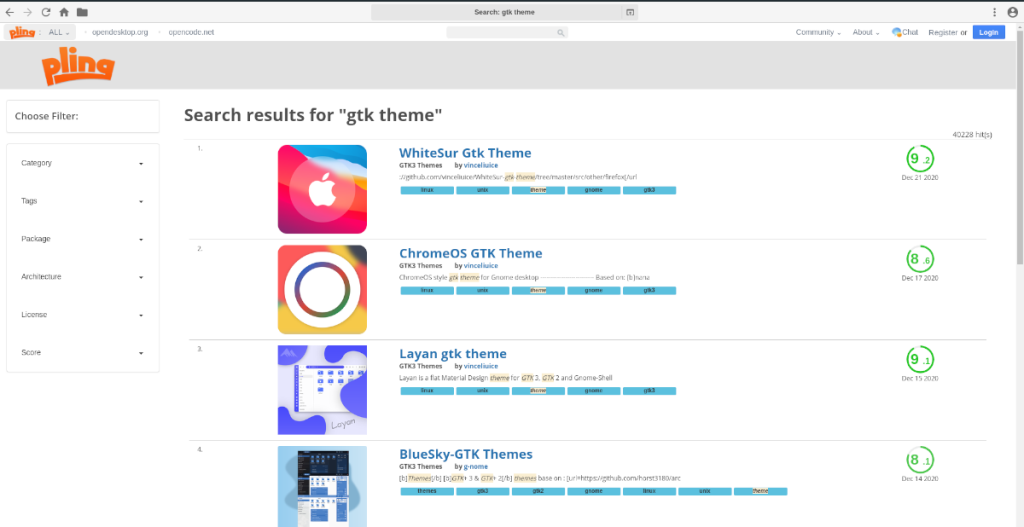
عند النقر فوق مربع البحث بالماوس ، ستتمكن من إجراء بحث. اكتب اسم الموضوع الذي ترغب في تثبيته ، أو إذا كنت لا تستطيع التفكير في موضوع ، فاكتب "سمات جنوم" ، أو "سمات كيدي" ، إلخ.
الخطوة 2: ابحث في نتائج البحث في تطبيق Pling Store عن المظهر الذي ترغب في تثبيته على جهاز الكمبيوتر الخاص بك. بمجرد اتخاذ قرارك بشأن السمة التي ترغب في تثبيتها ، انقر عليها بالماوس.
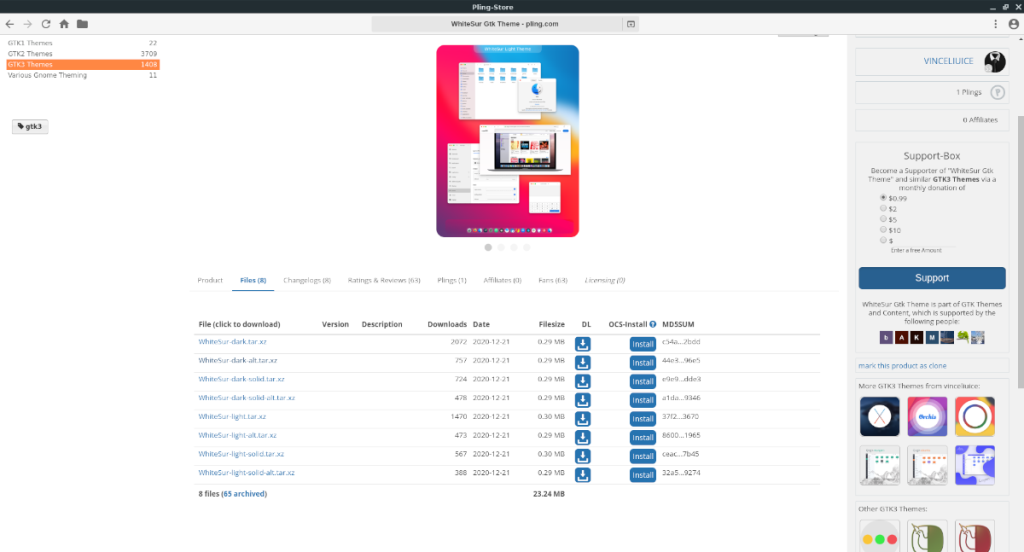
الخطوة 3: بعد تحديد السمة التي ترغب في تثبيتها بالماوس ، سيتم نقلك إلى صفحة السمة. في صفحة الموضوع ، ابحث عن قسم "الملفات".

داخل قسم الملفات ، سترى خيارات التنزيل لموضوعك. من هنا ، انقر فوق الزر "تثبيت" لتنزيل Pling Store تلقائيًا وتثبيت المظهر الجديد الخاص بك!
تحكم بسهولة في أجهزة الكمبيوتر على شبكتك باستخدام KontrolPack. وصّل وأدر أجهزة الكمبيوتر التي تعمل بأنظمة تشغيل مختلفة بكل سهولة.
هل ترغب في تنفيذ بعض المهام المتكررة تلقائيًا؟ بدلًا من الضغط على زر يدويًا عدة مرات، أليس من الأفضل لو كان هناك تطبيق؟
iDownloade أداة متعددة المنصات تتيح للمستخدم تنزيل محتوى خالٍ من إدارة الحقوق الرقمية (DRM) من خدمة iPlayer التابعة لهيئة الإذاعة البريطانية (BBC). ويمكنها تنزيل كلا الفيديوين بصيغة .mov.
لقد قمنا بتغطية ميزات Outlook 2010 بمزيد من التفاصيل، ولكن نظرًا لأنه لن يتم إصداره قبل يونيو 2010، فقد حان الوقت لإلقاء نظرة على Thunderbird 3. هناك
يحتاج الجميع إلى استراحة بين الحين والآخر، فإذا كنت تبحث عن لعبة شيقة، جرّب Flight Gear. إنها لعبة مجانية مفتوحة المصدر ومتعددة المنصات.
MP3 Diags هي الأداة الأمثل لإصلاح مشاكل ملفاتك الصوتية. يمكنها وسم ملفات MP3 بشكل صحيح، وإضافة أغلفة الألبومات المفقودة، وإصلاح خلل VBR.
تمامًا مثل جوجل ويف، أحدثت خدمة جوجل فويس ضجة كبيرة حول العالم. تهدف جوجل إلى تغيير طريقة تواصلنا، وبما أنها أصبحت
هناك العديد من الأدوات التي تتيح لمستخدمي فليكر تنزيل صورهم بجودة عالية، ولكن هل هناك طريقة لتنزيل مفضلات فليكر؟ لقد وصلنا مؤخرًا
ما هو أخذ العينات؟ وفقًا لويكيبيديا، "هو عملية أخذ جزء، أو عينة، من تسجيل صوتي واحد وإعادة استخدامه كأداة أو
مواقع جوجل هي خدمة من جوجل تتيح للمستخدم استضافة موقع ويب على خادم جوجل. ولكن هناك مشكلة واحدة، وهي عدم وجود خيار مدمج للنسخ الاحتياطي.



![قم بتنزيل FlightGear Flight Simulator مجانًا [استمتع] قم بتنزيل FlightGear Flight Simulator مجانًا [استمتع]](https://tips.webtech360.com/resources8/r252/image-7634-0829093738400.jpg)




